Εύκολες μέθοδοι για να αλλάξετε τη διεύθυνση IP ενός ελεγκτή τομέα
- Ο ελεγκτής τομέα ελέγχει την ταυτότητα ενός χρήστη χρησιμοποιώντας τα δεδομένα που είναι αποθηκευμένα στην υπηρεσία καταλόγου Active Directory.
- Η αλλαγή της διεύθυνσης IP ενός ελεγκτή τομέα μπορεί να προκαλέσει προβλήματα στον διαχειριστή.
- Ευτυχώς, αυτός ο οδηγός σάς παρέχει την ασφαλή μέθοδο για να αλλάξετε τη διεύθυνση IP του ελεγκτή τομέα και να αλλάξετε το όνομα του συστήματος.

Οι ελεγκτές τομέα (DC) χρησιμοποιούνται ενεργά για τον έλεγχο ταυτότητας των χρηστών και των συσκευών που είναι συνδεδεμένες στον τομέα.
Εξαιτίας αυτών των έργων, είναι καλύτερα να στηθούν και να μείνουν ως έχουν. Αυτό γίνεται σημαντικό όσον αφορά το όνομα κεντρικού υπολογιστή και τις λεπτομέρειες δικτύου.
Η αλλαγή της IP του ελεγκτή τομέα μπορεί να μην απαιτείται ποτέ, αλλά μπορεί να έρθει κάποια στιγμή που θα την αλλάξετε.
Επιπλέον, οι ελεγκτές τομέα εκχωρούνται σε μια στατική διεύθυνση IP, ώστε να είναι αξιόπιστοι και να ανακαλύπτονται σε όλο το δίκτυο χωρίς προβλήματα.
Ενώ η αλλαγή της διεύθυνσης IP του ελεγκτή τομέα ενδέχεται να προκαλέσει ορισμένα ζητήματα για τον διαχειριστή, λόγω της κρίσιμης φύσης του.
Ωστόσο, εάν το DC δεν φιλοξενεί άλλους ρόλους, η αλλαγή IP δεν είναι μεγάλο πρόβλημα και μπορεί να γίνει εύκολα.
Σε αυτόν τον οδηγό, θα σας δείξουμε ακριβώς πώς μπορείτε να αλλάξετε την IP του ελεγκτή τομέα με ασφάλεια και χωρίς προβλήματα. Ας μπούμε κατευθείαν σε αυτό.

Περιηγηθείτε στο διαδίκτυο από πολλές συσκευές με αυξημένα πρωτόκολλα ασφαλείας.
4.9/5
Πιάσε την έκπτωση►

Αποκτήστε πρόσβαση σε περιεχόμενο σε όλο τον κόσμο με τον υψηλότερο ρυθμό ταχύτητας.
4.7/5
Πιάσε την έκπτωση►

Συνδεθείτε σε χιλιάδες διακομιστές για συνεχή απρόσκοπτη περιήγηση.
4.6/5
Πιάσε την έκπτωση►
Πώς μπορώ να βρω τη διεύθυνση IP του ελεγκτή τομέα μου;
- Ανοιξε το Αρχή μενού.
- Τύπος Γραμμή εντολών και ανοίξτε το ως διαχειριστής.
- Εκτελέστε την παρακάτω εντολή και πατήστε Εισαγω.
σετ χρήστη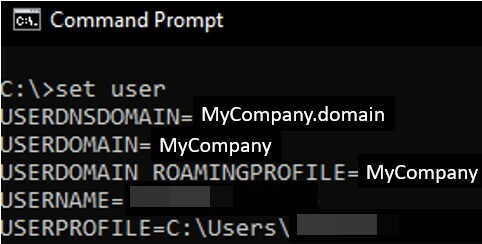
- Αν το USERDNSDOMAIN δεν εμφανίζεται τότε πιθανόν ο διακομιστής να μην είναι μέλος τομέα. Ίσως θελήσετε να συμβουλευτείτε τον Διαχειριστή του Δικτύου σας, επειδή θα απαιτηθεί στα επόμενα βήματα.
- Χρειάζεστε το USERDOMAIN τιμή για τη δοκιμή DCDiag.
- Πληκτρολογήστε τα παρακάτω και πατήστε Εισαγω.
nslookup - Εκτελέστε την παρακάτω εντολή και πατήστε Εισαγω.
set type=all - Πληκτρολογήστε την παρακάτω εντολή και πατήστε Εισαγω.
_ldap._tcp.dc._msdcs.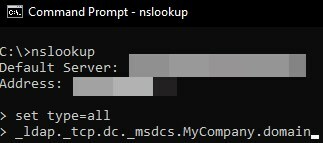
- Αντικαταστήστε το
με την τιμή USERDNSDOMAIN που λάβατε στο Βήμα 3.
- Αντικαταστήστε το
- Αυτό το ερώτημα DNS θα εμφανίσει την εγγραφή SRV κάθε ελεγκτή τομέα.
- Ελέγξτε για κεντρικούς υπολογιστές που περιέχουν το ίδιο όνομα ή την ίδια διεύθυνση IP. Συγκεκριμένα, κάθε καταχώρηση θα πρέπει να έχει ένα μοναδικό όνομα κεντρικού υπολογιστή και διεύθυνση IP.
- Για έξοδο από nslookup, εισαγω:
έξοδος
Χρησιμοποιώντας τα παραπάνω βήματα, θα μπορέσετε να βρείτε τη διεύθυνση IP του ελεγκτή τομέα σας. Τα βήματα μπορεί να φαίνονται υπερβολικά, αλλά είναι για εκείνους που ξέρουν τι κάνουν.
Πώς μπορώ να αλλάξω το όνομα συστήματος και τη διεύθυνση IP από το δίκτυο ελέγχου τομέα;
1. Μετονομάστε το όνομα του συστήματος
1.1. Χρήση ιδιοτήτων συστήματος
- Κατεβάστε ο Εργαλεία διαχείρισης απομακρυσμένου διακομιστή.
- Εκτόξευση τον εγκαταστάτη.
- Διαβάστε και αποδεχτείτε την άδεια και κάντε κλικ Δέχομαι.
- Αφού ολοκληρωθεί η εγκατάσταση, ανοίξτε το Εργαλείο RSAT.
- Στην οθόνη έναρξης, κάντε κλικ στο Διαχειριστής διακομιστή.
- Κάντε κλικ στο Αλλαγή ιδιοτήτων συστήματος.
- Κάνε κλικ στο Όνομα υπολογιστή καρτέλα και κάντε κλικ Αλλαγή.
- Χτύπα το Εντάξει κουμπί για να επιβεβαιώσετε τη μετονομασία.
- Κάτω από Όνομα υπολογιστή, πληκτρολογήστε το όνομα θα'θελες.
- Κάντε κλικ Εντάξει.
1.2. Χρησιμοποιώντας το Netdom
- Ανοιξε το Αρχή μενού.
- Εκτελέστε τη γραμμή εντολών ως διαχειριστής.
- Εκτελέστε την παρακάτω εντολή και πατήστε Εισαγω.
όνομα υπολογιστή netdom/add: - : Εισαγάγετε το τρέχον, ή το κύριο, πλήρως πιστοποιημένο όνομα DNS του υπολογιστή που μετονομάζετε.
- : Εισαγάγετε το πλήρες αναγνωρισμένο όνομα DNS για τον υπολογιστή που μετονομάζετε.
- Πληκτρολογήστε την παρακάτω εντολή για να εκχωρήσετε το νέο όνομα στον υπολογιστή σας και πατήστε Εισαγω.
όνομα υπολογιστή netdom/makeprimary: - Κάντε επανεκκίνηση του υπολογιστή σας.
- Μετά την επανεκκίνηση του υπολογιστή, ανοίξτε το CMD.
- Εκτελέστε την παρακάτω εντολή.
όνομα υπολογιστή netdom/remove:
Σας δείξαμε δύο μεθόδους για να αλλάξετε το όνομα του συστήματος, δηλαδή τη μία χρησιμοποιώντας ιδιότητες συστήματος και την άλλη χρησιμοποιώντας το Netdom.
Λάβετε υπόψη ότι όποια μέθοδο κι αν επιλέξετε, πρέπει να ενημερώσετε το αντικείμενο FRS και να ενημερώσετε το αντικείμενο μέλους DFS Replication.
2. Ενημερώστε το αντικείμενο μέλους FRS
- Ανοιξε το Αρχή μενού.
- Ανοιξε Εργαλεία των Windows.
- Επιλέγω Χρήστες και υπολογιστές Active Directory.
- Κάντε κλικ Προηγμένες δυνατότητες στο Θέα μενού.
- Αναπτύξτε το Κόμβος τομέα, Σύστημα, Υπηρεσία αναπαραγωγής αρχείων, και Όγκος συστήματος τομέα (μερίδιο SYSVOL).
- Τα παρακάτω αντικείμενα Όγκος συστήματος τομέα (μερίδιο SYSVOL) είναι τα αντικείμενα FSR Member, βρείτε το αντικείμενο που δείχνει το παλιό όνομα του ελεγκτή τομέα.
- Κάντε δεξί κλικ στο αντικείμενο FRS Member και κάντε κλικ Μετονομάζω.
- Πληκτρολογήστε το νέο όνομα του ελεγκτή τομέα.
- Πώς να αφαιρέσετε γρήγορα τον κωδικό πρόσβασης σύνδεσης από τα Windows 10
- 2 τρόποι περιστροφής χάρακα στο Snip και το Sketch
3. Ενημερώστε το αντικείμενο μέλους DFS Replication
- Ανοιξε το Αρχή μενού.
- Ανοιξε Εργαλεία των Windows.
- Επιλέγω Χρήστες και υπολογιστές Active Directory.
- Κάντε κλικ Προηγμένες δυνατότητες στο Θέα μενού.
- Αναπτύξτε το κόμβος τομέα, Σύστημα, DFSR-GlobalSettings, Όγκος συστήματος τομέα, και Τοπολογία.
- Εντοπίστε το αντικείμενο που δείχνει το παλιό όνομα του DC.
- Κάντε δεξί κλικ στο msDFSR-Μέλος αντικείμενο και κάντε κλικ Μετονομάζω.
- Εισαγάγετε το νέο όνομα του ελεγκτή τομέα.
4. Αλλάξτε τη διεύθυνση IP του ελεγκτή τομέα
1. Πάτα το Windows πληκτρολογήστε το πληκτρολόγιό σας ή κάντε κλικ στο κουμπί Έναρξη στη γραμμή εργασιών σας για να ανοίξετε το Μενού αναζήτησης.
Συμβουλή ειδικού:
ΕΥΓΕΝΙΚΗ ΧΟΡΗΓΙΑ
Ορισμένα ζητήματα υπολογιστή είναι δύσκολο να αντιμετωπιστούν, ειδικά όταν πρόκειται για κατεστραμμένα αποθετήρια ή για αρχεία Windows που λείπουν. Εάν αντιμετωπίζετε προβλήματα με την επιδιόρθωση ενός σφάλματος, το σύστημά σας μπορεί να είναι μερικώς κατεστραμμένο.
Συνιστούμε να εγκαταστήσετε το Restoro, ένα εργαλείο που θα σαρώσει το μηχάνημά σας και θα εντοπίσει ποιο είναι το σφάλμα.
Κάντε κλικ ΕΔΩ για λήψη και έναρξη επισκευής.
2. Τύπος cmd στο πλαίσιο αναζήτησης και κάντε δεξί κλικ στο πρώτο αποτέλεσμα και, στη συνέχεια, επιλέξτε Εκτέλεση ως Διαχειριστής.

3. Γράψτε την παρακάτω εντολή και πατήστε Εισαγω για να αφαιρέσετε τυχόν αποθηκευμένες καταχωρήσεις DNS που έχουν δημιουργηθεί από τον τοπικό διακομιστή DNS: ipconfig /flushdns

4. Εκτελέστε μία προς μία τις παρακάτω εντολές και πατήστε Εισαγω:
Net Stop DNS
Net Start DNS
Σύνδεση Net Stop
Net Start Logon
5. Τώρα εκτελέστε την παρακάτω εντολή για να βεβαιωθείτε ότι η νέα διεύθυνση IP έχει καταχωρηθεί από τον διακομιστή DNS: ipconfig /registerdns

6. Τέλος, run την παρακάτω εντολή για να ενημερώσετε τις εγγραφές του Κύριου ονόματος υπηρεσίας (SPN): dcdiag /fix
Η IP του ελεγκτή τομέα μπορεί εύκολα να αλλάξει μέσω του ενσωματωμένου εργαλείου εντολών που είναι γνωστό ως Command Prompt ή cmd. Το μόνο που χρειάζεται να κάνετε είναι να εισάγετε μερικές εντολές σε αυτό και το εργαλείο θα κάνει τη δουλειά για εσάς.
- Πώς να αφαιρέσετε γρήγορα τον κωδικό πρόσβασης σύνδεσης από τα Windows 10
- 2 τρόποι περιστροφής χάρακα στο Snip και το Sketch
- MegaStat για Excel: Πώς να κάνετε λήψη και εγκατάσταση
- Ο καλύτερος τρόπος για να επανεκκινήσετε το πρόγραμμα οδήγησης ήχου στα Windows 10
Είναι ένας ελεγκτής τομέα το ίδιο με το Active Directory;
Δεν θα σας δώσουμε περίπλοκες ορολογίες, καθώς θέλουμε να κατανοήσετε εύκολα τους όρους. Μια υπηρεσία καταλόγου Active Directory είναι σαν μια βάση δεδομένων. Αποθηκεύει πληροφορίες χρηστών και υπολογιστών ως αντικείμενα.
Από την άλλη πλευρά, ο ελεγκτής τομέα είναι μια υπηρεσία που εκτελεί την υπηρεσία καταλόγου Active Directory και χρησιμοποιεί τα δεδομένα που είναι αποθηκευμένα από το AD για έλεγχο ταυτότητας και παροχή πρόσβασης στο χρήστη. Συγκεκριμένα, ένας ελεγκτής DC ή τομέα διαχειρίζεται τις πολιτικές ασφαλείας των Windows NT ή του Windows Server.
Έτσι, ο ευκολότερος τρόπος για να θυμάστε τη διαφορά μεταξύ της Active Directory και της DC είναι αυτή η Active Directory χειρίζεται την ταυτότητά σας και την ασφάλειά σας, από την άλλη πλευρά, οι ελεγκτές τομέα ελέγχουν την αυθεντικότητά σας εξουσία.
Αυτό είναι από εμάς σε αυτόν τον οδηγό. Ελπίζουμε ότι σας δώσαμε τις πλήρεις πληροφορίες για το πώς μπορείτε να αλλάξετε την IP του ελεγκτή τομέα. Ενημερώστε μας στα παρακάτω σχόλια εάν αντιμετωπίζετε προβλήματα κατά την παρακολούθηση των παραπάνω βημάτων.
Έχετε ακόμα προβλήματα; Διορθώστε τα με αυτό το εργαλείο:
ΕΥΓΕΝΙΚΗ ΧΟΡΗΓΙΑ
Εάν οι παραπάνω συμβουλές δεν έχουν λύσει το πρόβλημά σας, ο υπολογιστής σας ενδέχεται να αντιμετωπίσει βαθύτερα προβλήματα με τα Windows. Συνιστούμε λήψη αυτού του εργαλείου επισκευής υπολογιστή (αξιολογήθηκε Εξαιρετικά στο TrustPilot.com) για να τους αντιμετωπίσετε εύκολα. Μετά την εγκατάσταση, απλώς κάντε κλικ στο Εναρξη σάρωσης κουμπί και μετά πατήστε το Φτιάξ'τα όλα.

![Σάρωση και διαχείριση έγκυρων διευθύνσεων IP στο LAN σας [Πλήρης οδηγός]](/f/6dcbe13ab2c728d63280de99e708588e.jpg?width=300&height=460)
![Πώς να αλλάξετε τη διεύθυνση MAC στα Windows 10 [ΠΛΗΡΗΣ ΟΔΗΓΟΣ]](/f/20c939cbd657a575440f197336183f8c.jpg?width=300&height=460)